6 個珍藏已久 IDEA 小技巧,這一波全部分享給你!
阿新 • • 發佈:2020-07-14
每週趣圖
*產品經理設計體驗/使用者實際體驗*

本週就不寫技術分析文章了,分享幾個珍藏已久的 IDEA 的「騷技巧」,助你快速完成程式碼。
還等什麼?趕緊上車吧......
> 先贊後看,養成習慣。微信搜尋「**程式通事**」,關注就完事了~
## 前進/後退
我們使用瀏覽器的過程,可以點選後退檢視之前的瀏覽記錄。在 IDEA 也有同樣的功能,當我們編輯程式碼時,點選查看了呼叫類實現邏輯,然後可以使用後退快捷鍵,快速回到剛才待編輯的程式碼處。
有後退,當然也有前進啦~
**前進/後退快捷鍵如下:**
- **Windows:Ctrl + Alt + Left/Right(方向鍵)**
- **Mac: ⌘ + ⌥ + ← / →(方向鍵)**
示意圖如下:
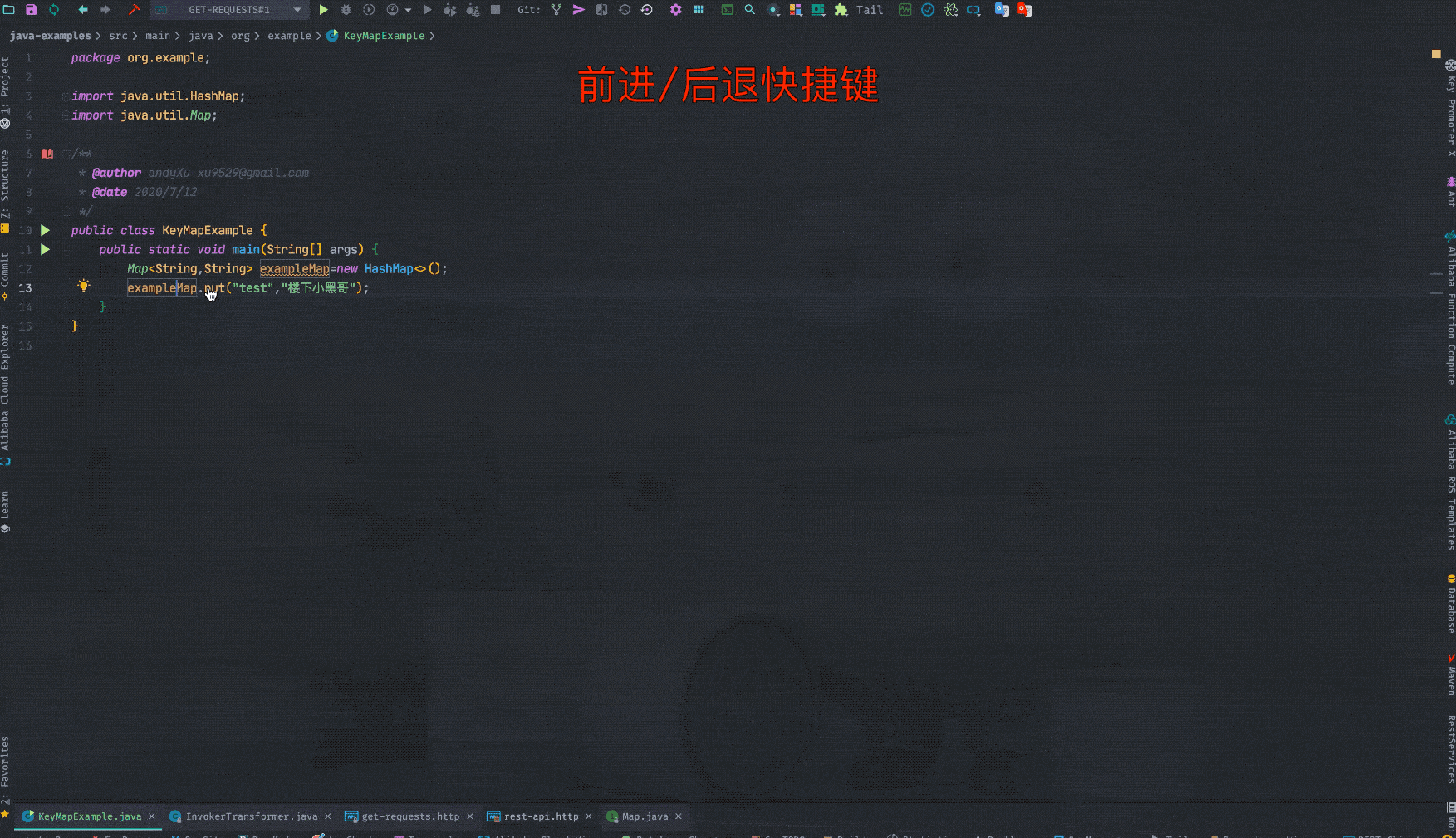
## 檢視歷史記錄
還是以瀏覽器為例,當我們已經點選很多網頁,這時想檢視之前看過一個網頁,使用後退就會很費勁,需要一個個回退過去查詢。這種情況下,直接從歷史記錄檢視將會變得很高效。
同樣的,IDEA 也提供類似的功能檢視歷史檔案,並且在彈出視窗內可以使用關鍵鍵快速查詢。
快捷鍵如下:
- **Windows:ctrl + E**
- **Mac:⌘ +E**

另外 IDEA 中還有可以檢視最近修改程式碼的位置,直接點選快速跳轉。
快捷鍵如下:
- **Windows:ctrl + shift + E**
- **Mac:⌘ + ⇧ +E**
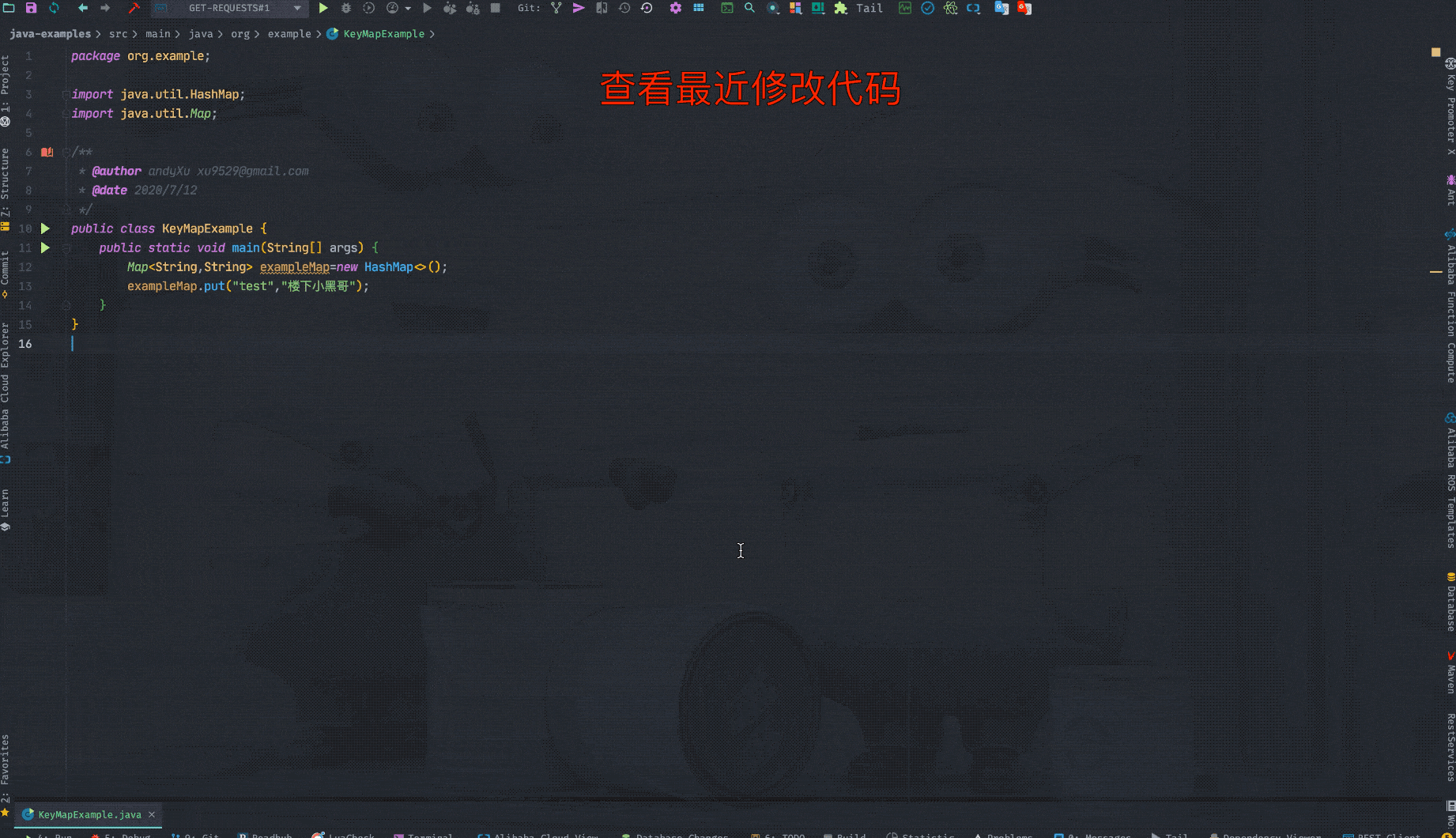
### 小技巧
講到這裡,建議大家設定一個選項,限制標籤頁(Edit Tabs)數量。

預設情況下,**Tab Limit** 為 10,標籤頁只能開啟 10 個,對於會按照開啟順序關閉。
如果開啟標籤頁很多,超過一屏之後, IDEA 就會把標籤頁收納起來,我們需要點選按鈕才能檢視開啟被隱藏的標籤頁。

這種情況下,被隱藏的標籤頁大概率是不會被查看了,這種情況下還不如使用上面檢視歷史檔案的快捷鍵查詢高效。
## 自動補全程式碼
使用這個快捷鍵,可以自動補全程式碼末尾的分號,括號對等等,可以讓我們少打很多字元。另外這個快捷鍵還會自動格式化完成的程式碼。
快捷鍵:
- **Windows:ctrl + shift + Enter(回車鍵)**
- **Mac:⌘ + ⇧ +⏎ **
**自動補全分號**

**自動補全括號對**
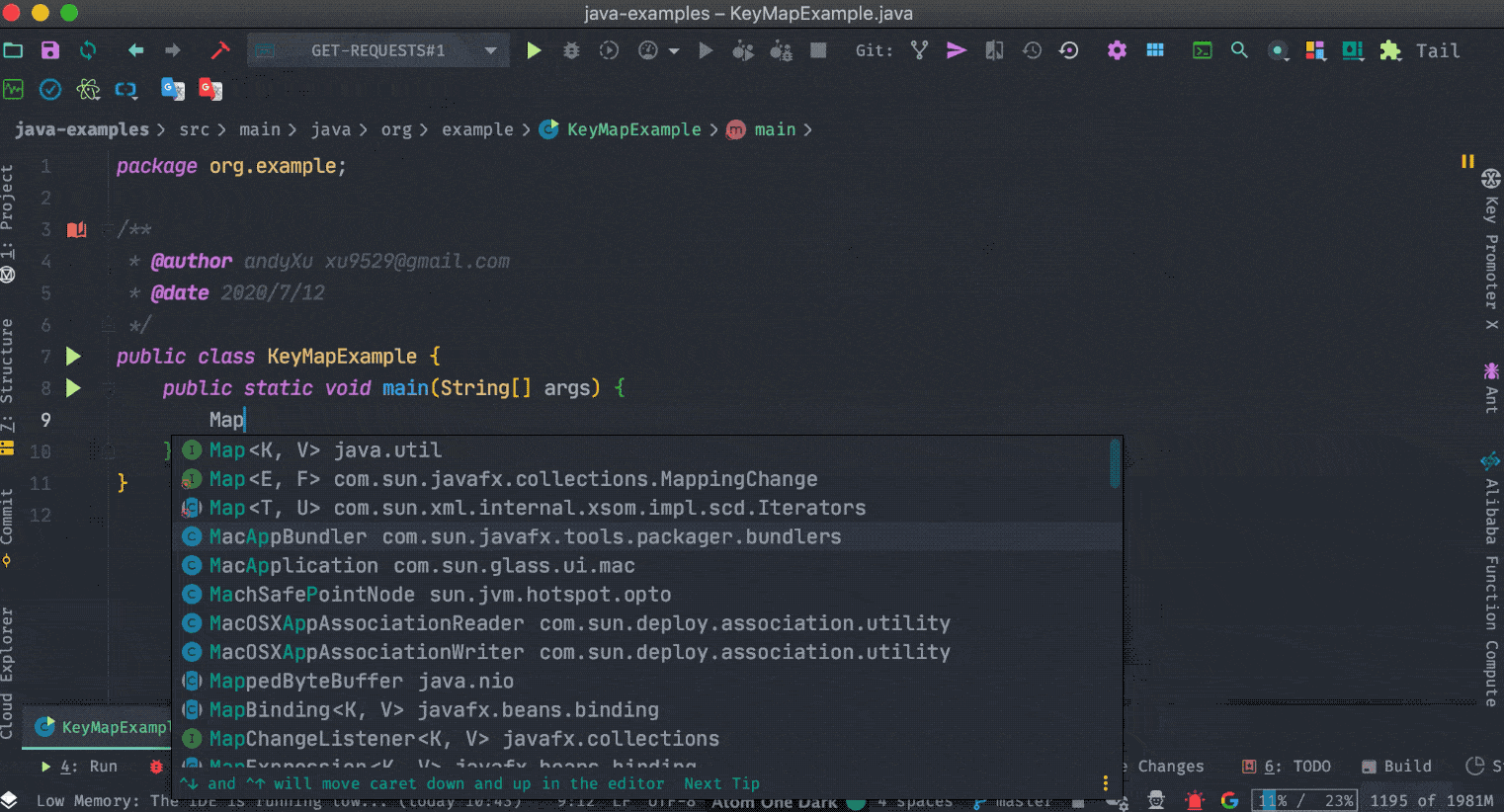
除了以上功能,大家可以在其他地方試試,說不準有小驚喜哦!
## 快速抽取變數
有時候新建了一個物件,忘記了建立了變數,就很麻煩,需要移動游標到前面,然後宣告。

這種情況下,我們可以使用 IDEA 的重構功能-**Introduce Variable**。
快捷鍵如下:
- **Windows:ctrl + alt + V**
- **Mac:⌥ + ⌘ + V **

除了這種方式之外,最近還學到另外一種方式,使用 IDEA 字尾補全(**Postfix Completion**)。

## 重新命名
有時候手誤會把邊變數名拼寫錯誤,等到自己發現時,這個變數已經被引用了多次,這時再修改,需要把所有引用的地方都修改一遍,這就很麻煩。
IDEA 重構功能-重新命名(**Rename**),可以修改命名,並且一鍵替換雖有的引用的地方。
另外函式名,類名修改都可以使用這個快捷鍵。
快捷鍵如下:
- **Windows:shift + F6**
- **Mac: ⇧ + F6 **

## GenerateSerialVersionUID
最後推薦一個外掛-**GenerateSerialVersionUID**,安裝外掛之後,可以使用 IDEA Generate 功能,自動生成 隨機的**serialVersionUID**。
如果你們經常使用 Dubbo,這個外掛可以省下很多事。
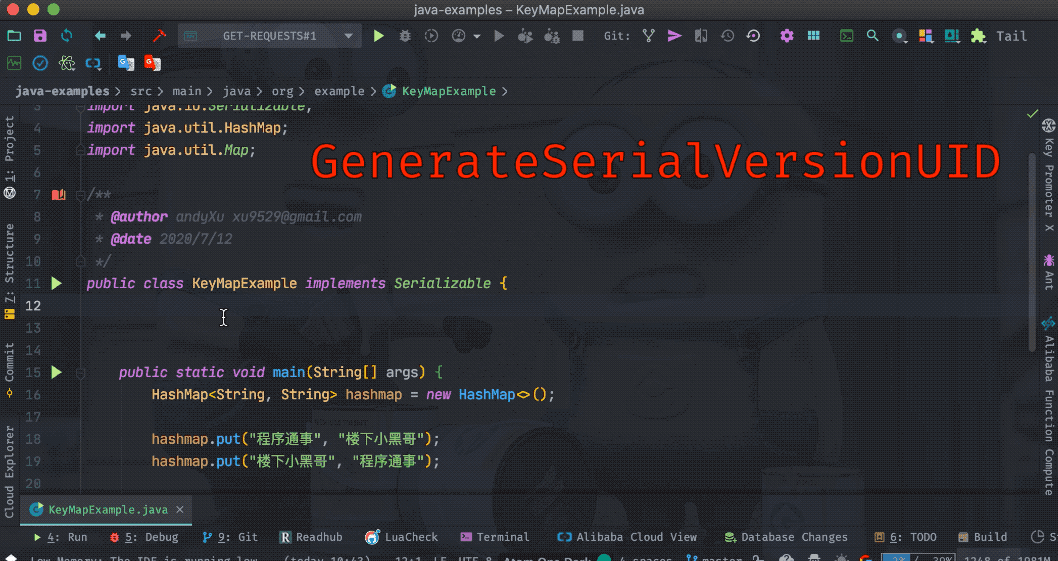
## 最後(一鍵四連唄)
知道你們還意猶未盡,可以看下小黑哥之前關於 IDEA 的文章,學習更多騷技巧:
1. [IDEA 小技巧之書籤與收藏](https://studyidea.cn/bookmark_and_favorites)
2. [IDEA 日常小技巧](https://studyidea.cn/articles/2019/06/02/1559465646386.html)
3. [解決 IDEA 無法找到 java.util.Date 的問題](https://studyidea.cn/articles/2019/06/01/1559382236231.html)
4. [還不知道如何使用 IDEA 功能?教你三招掌握大部分功能](https://studyidea.cn/articles/2019/05/30/1559152180029.html)
5. [分享 IDEA 除錯原始碼的小技巧](https://studyidea.cn/articles/2019/11/19/1574179066310.html)
6. [IDEA Debug 無法進入斷點的解決方法](https://studyidea.cn/idea_breakpoint_not_use)
7. [為什麼將 Intellij IDEA 作為日常開發的首選](https://studyidea.cn/-why_choose_idea)
8. [崩盤,IDEA 2020 無法啟動的解決辦法|贈送 IDEA 2020 新功能](https://studyidea.cn/idea-2020)
最後,最後,你還知道其他騷技巧嗎?歡迎留言區來波評論!
> 歡迎關注我的公眾號:程式通事,獲得日常乾貨推送。如果您對我的專題內容感興趣,也可以關注我的部落格:[studyidea.cn](https://studyi
